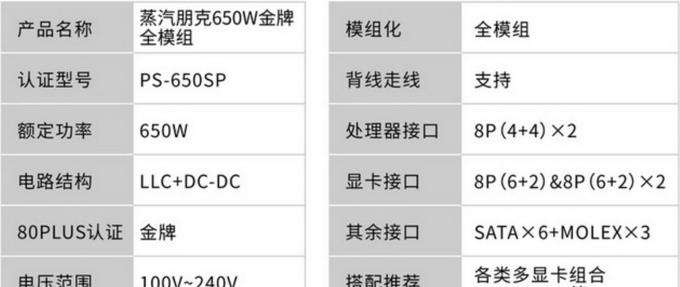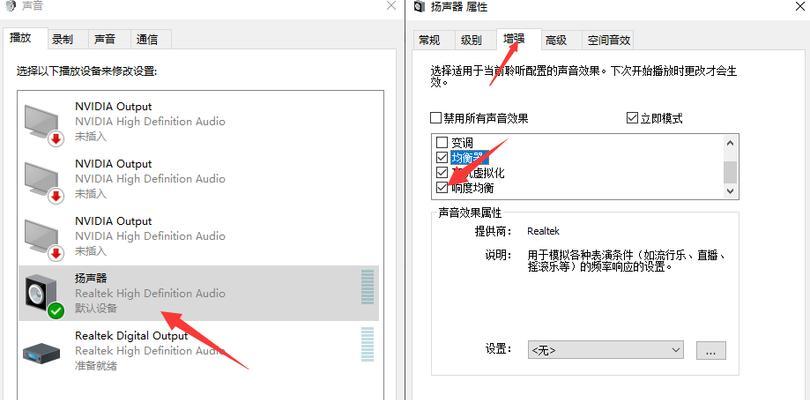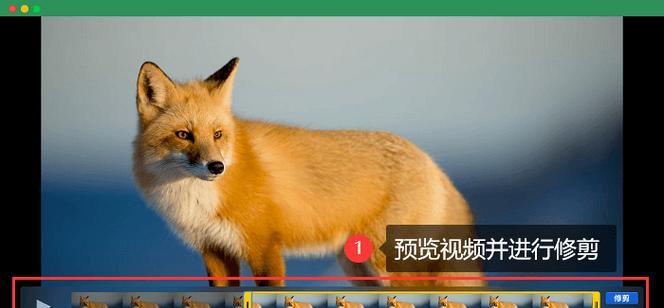网络使得我们的工作和生活更加便捷,了解如何在电脑上配置网段是网络管理中的一项基础技能。本文将带您一步步了解电脑网段配置的详细步骤,确保您能够顺利完成这项重要的网络设置工作。
什么是网段配置?
网段配置是指在网络中划分不同区域,每个区域称为一个网段,通常通过IP地址和子网掩码来区分。正确的网段配置能够有效管理网络流量,提升网络安全性和管理效率。

在电脑上配置网段需要做哪些准备?
在开始配置之前,您需要了解以下信息:
您的网络环境信息,包括IP地址、子网掩码、默认网关等。
您需要具备管理员权限,更改网络设置通常需要管理员权限。
一台可以正常运行的电脑。
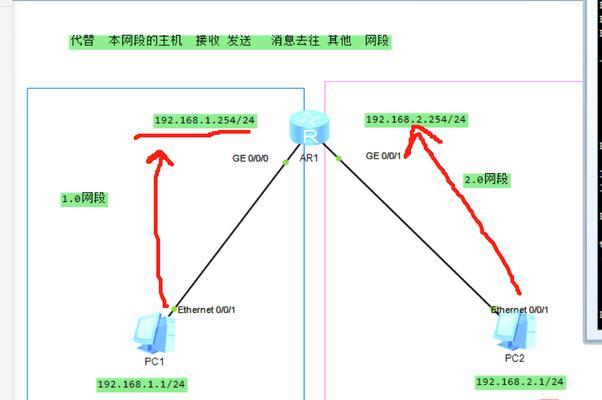
如何配置电脑网段?-步骤详解
步骤一:打开网络和共享中心
点击电脑屏幕左下角的“开始”按钮,在搜索栏输入“网络和共享中心”,然后点击打开。
步骤二:更改适配器设置
在打开的“网络和共享中心”界面中,点击左侧的“更改适配器设置”。
步骤三:选择要配置的网络连接
在弹出的窗口中找到您的网络连接(可能是“以太网”或“无线网络连接”),右键点击它,选择“属性”。
步骤四:配置IP地址
在属性窗口中找到“internet协议版本4(TCP/IPv4)”并双击。接着,选择“使用下面的IP地址”,然后输入分配给您的IP地址等信息,如IP地址、子网掩码、默认网关以及首选DNS服务器地址。
步骤五:保存设置并测试
点击“确定”保存设置。此时,您的网络连接应已经按照指定的网段配置完成了。接下来,您可以尝试打开网页或执行一些网络操作来测试网段配置是否正确。
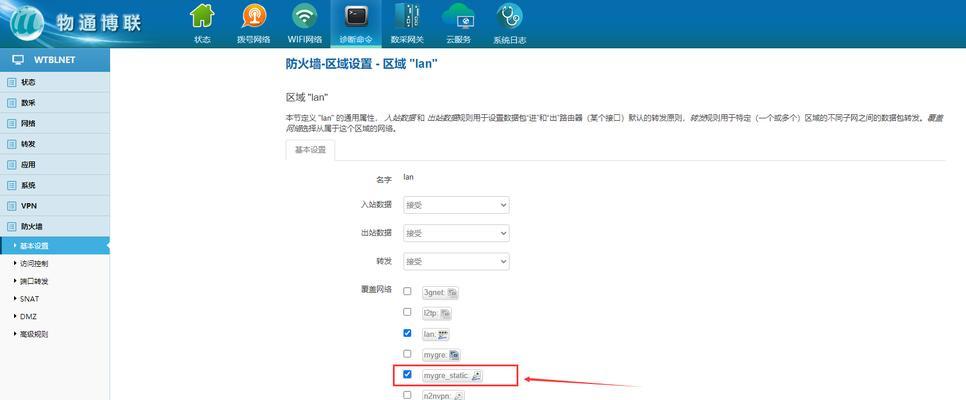
常见网络配置问题及解决方法
在网络配置过程中,您可能会遇到一些问题,如“无法获取IP地址”或“网络连接不稳定”。这时,可以尝试以下方法解决:
确认IP地址和DNS服务器地址是否输入正确。
检查路由器和交换机设置,确保您的设备和网络硬件兼容。
重启路由器或将电脑设置为自动获取IP地址尝试解决。
进阶技巧:脚本或命令行配置网段
如果您对电脑操作比较熟悉,也可以使用脚本或者命令行来进行网段配置。以下是一个简单的示例:
1.打开命令提示符或PowerShell。
2.使用`netshinterfaceipsetaddress`命令指定静态IP地址。
```shell
netshinterfaceipsetaddress"本地连接"static192.168.1.10255.255.255.0192.168.1.11
```
在使用命令行时,请确保您完全了解每条命令的意义,并根据实际情况做适当的调整。
小结
配置电脑网段并不复杂,通过上述步骤您可以顺利地进行网络设置。记住在配置网络之前确保您具备正确的IP配置信息,以免网络连接出现问题。定期检查和更新您的网络设置也是确保网络安全和提升网络速度的重要措施。通过实际操作,您将能更加熟练地管理自己的网络环境。